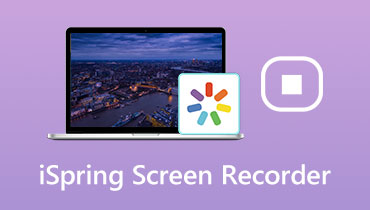O que é a barra de jogo Xbox e o que você pode fazer com ela
Todo jogador experiente pode estar familiarizado com a Xbox Game Bar, uma ferramenta integrada do Windows 10 e Windows 11. Com a Xbox Game Bar, os jogadores podem acessar e controlar facilmente muitos recursos durante o jogo, sem precisar mudar para outro software. Somente com vários atalhos, os jogadores podem gravar uma jogabilidade maravilhosa, ajustar o volume, fazer capturas de tela e até tocar suas músicas favoritas no Spotify sem sair do jogo. Se você estiver interessado em saber as várias coisas que pode fazer com a Barra de Jogo Xbox e deseja obter uma experiência de jogo maravilhosa e sem distrações, leia isto revisão da barra de jogo Xbox.
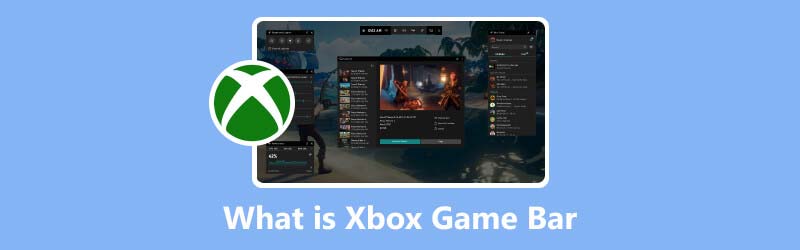
CONTEÚDO DA PÁGINA
Parte 1. O que é a Barra de Jogo Xbox
A Xbox Game Bar é uma sobreposição de jogos personalizável integrada ao Windows 10 e Windows 11. Ela pode funcionar com quase todos os jogos de PC. Os usuários podem pressionar Ganhar + G para abrir a Barra de Jogo Xbox ao jogar jogos de PC. A sobreposição está equipada com muitos recursos úteis e oferece aos usuários acesso rápido aos widgets sem sair do jogo.
- Grave e capture momentos épicos de jogo.
- Controle o volume de diferentes canais de áudio.
- Ilustra o desempenho do computador ao jogar.
- Reproduza e controle sua música de fundo favorita durante os jogos.
- Encontre jogadores para seus jogos com o Looking for Group (LFG).
- Faça capturas de tela do jogo enquanto joga.
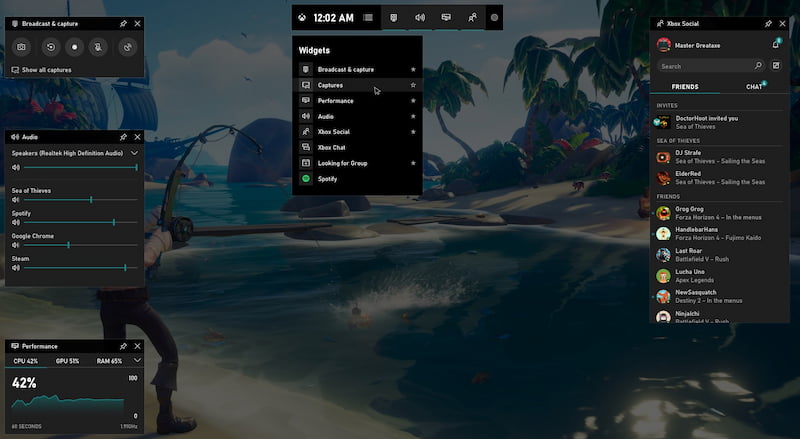
Agora você sabe que a Barra de Jogo Xbox possui recursos versáteis e está curioso para saber como abri-la? A próxima parte apresentará o atalho para abrir a Barra de Jogo Xbox.
Parte 2. Atalho da Barra de Jogo Xbox
Ganhar + G é o atalho básico e mais importante para abrir a Barra de Jogo Xbox, mostrando os conjuntos de ferramentas para os usuários interagirem com vários recursos, como gravar vídeos de jogos, capturar telas, conversar e monitorar o desempenho do computador. Os usuários podem clicar nesses ícones que aparecem na parte superior da sobreposição e também podem usar atalhos individuais porque essas funções têm seus próprios atalhos correspondentes. Abaixo estão os atalhos detalhados para os principais recursos da Barra de Jogo Xbox.
- Windows + G. Abre a barra de jogo.
- Windows + Alt + G. Registra os últimos 30 segundos do jogo.
- Windows + Alt + Imprimir tela. Faça uma captura de tela.
- Windows + Alt + R. Grave o jogo sem limitação de tempo.
- Windows + Alt + T. Mostra o desempenho do computador.
- Windows + Alt + M. Controle o microfone na gravação.
Os usuários também podem alterar ou criar seus próprios atalhos para operar a Barra de Jogo Xbox. Clique no Configurações ícone, localize o Atalhos opção, insira o atalho recém-projetado no espaço em branco e clique em Salve . Em seguida, são criados novos atalhos adequados aos hábitos dos usuários.
O recurso da Xbox Gamer Bar mais comumente usado pelos jogadores é o registro, porque muitos jogadores são loucos por preservar e compartilhar seus momentos épicos de jogo. A próxima seção orienta você sobre como gravar com a Barra de Jogo Xbox.
Parte 3. Como gravar com a barra de jogos Xbox
o Registro A função Xbox Game Bar oferece grande conveniência para os jogadores preservarem instantaneamente seus momentos de jogo de tirar o fôlego, e os jogadores podem até compartilhar suas conquistas nas redes sociais sem sair do jogo. Acho que você está curioso sobre esse recurso. Continue lendo para aprender as etapas detalhadas para gravar clipes de jogos com a Barra de Jogo Xbox.
Passo 1. Abra a Barra de Jogo Xbox.
Quando estiver jogando, pressione Ganhar + G para abrir a barra de jogo.
Passo 2. Comece a gravar.
Clique em Capturar no menu Widget na parte superior da tela, selecione Comece a gravare então você pode gravar instantaneamente o clipe do jogo. Clique novamente no mesmo botão e você poderá interromper a gravação.
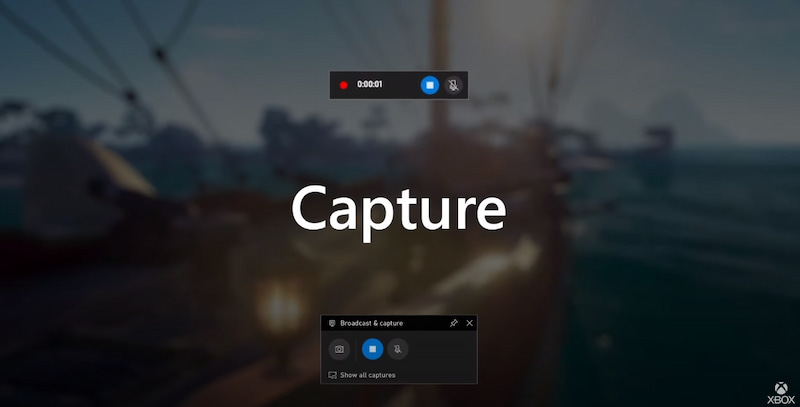
Etapa 3. Encontre a gravação.
Depois de interromper a gravação, os clipes do jogo são salvos automaticamente no Galera. Você pode clicar Galeria para encontrar seus clipes de jogo.
Como você pode ver, é muito fácil grave jogos com a Xbox Game Bar. Somente pressionando o atalho e clicando duas vezes com o mouse você pode registrar seus momentos de pico no jogo. No entanto, você só pode gravar até 30 minutos com a Xbox Game Bar. E desligará automaticamente após 30 minutos. Além disso, a resolução do vídeo gravado pela Xbox Game Bar é de apenas 1080p. Então, se você deseja gravar a tela por mais de 30 minutos sem interrupção, ou gravar vídeo em alta definição, ou se esse recurso é desnecessário para você e deseja desinstalar a Barra de Jogo Xbox, continue lendo.
Parte 4. Como desinstalar a barra de jogo Xbox
Para desinstalar completamente a Barra de Jogo Xbox, o método de comandos do PowerShell é o mais eficaz
Passo 1. Abra o PowerShell.
pressione Vitórias + X no teclado e localize Windows PowerShell (Administrador) para abrir o PowerShell.
Passo 2. Insira o comando.
Digite o comando: Get-AppxPackage -AllUsers Microsoft.XboxGamingOverlay | Remover-AppxPackage. Então clique Entrar, e sua barra de jogo Xbox desapareceu.
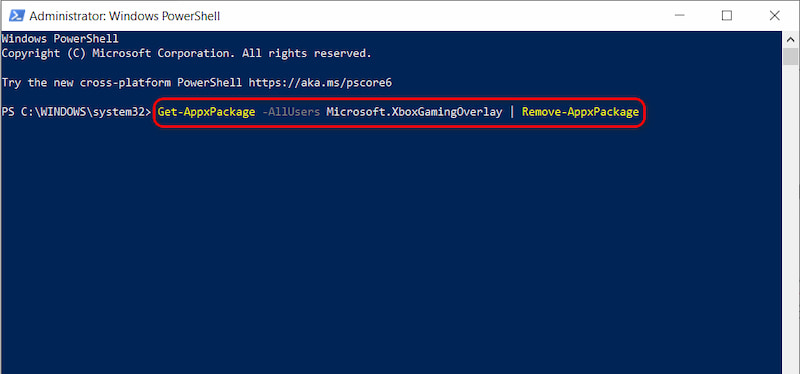
Se não quiser desinstalar a Barra de Jogo Xbox, você pode optar por desligá-la. Veja aqui como desligar a Barra de Jogo Xbox em três etapas fáceis.
Abrir Configurações, escolha o Jogos seção e, em seguida, localize Barra de jogos Xbox. Desative o botão que começa com Ativar barra de jogo Xbox. Desta forma, você pode desligar esta ferramenta com sucesso.
Agora, se você seguiu as etapas acima, pode ter removido a Barra de Jogo Xbox com sucesso. A seguir, qual ferramenta você pode escolher quando quiser gravar seus clipes de jogo? A próxima parte apresentará a alternativa da Xbox Game Bar, Vidmore Screen Recorder, você pode decidir se quer experimentá-la ou não com base em sua preferência
Parte 5. Alternativa à Barra de Jogo Xbox na Gravação
Embora a Xbox Game Bar tenha tantos benefícios para os jogadores, sua função é limitada, principalmente na gravação. A Barra de Jogo Xbox oferece suporte apenas à gravação em uma única janela e há limitações no tempo de gravação e nos padrões de região. Além disso, às vezes sua Barra de Jogo Xbox fica desativada ou você não consegue abrir a Barra de Jogo Xbox, sendo necessário encontrar sua alternativa. Aqui, Vidmore Screen Recorder é altamente recomendado para você após uma revisão abrangente.
O Vidmore Screen Recorder também oferece grande conveniência para jogadores profissionais e amadores. Pode servir como um gravador de jogos leve. Os jogadores podem registrar seus próprios momentos de vitória sem limitações. Agora veja como usar esta ferramenta.
Passo 1. Baixe o gravador de tela Vidmore.
Pressione o botão Download para instalar a ferramenta em seu PC.
Passo 2. Selecione Gravador de jogos.
Entre no jogo e abra o Vidmore Screen Recorder. Selecione Gravador de jogos modo para seguir em frente.
Etapa 3. Comece a gravar.
Selecione a janela do jogo no Selecione o jogo seção. Se quiser ajustar as configurações de gravação, você pode clicar no botão roda dentada ícone para controlar seu formato de saída preferido e qualidade de vídeo.
Clique no GRAVANDO botão para gravar, e a gravação começará em 3 segundos.

Passo 4. Encontre a gravação.
Finalize clicando no Pare botão, você também pode editar seu vídeo gravado com facilidade e clicar no botão Salve botão e exporte a gravação para o computador.
Como você pode ver, semelhante ao Xbox Game Bar, o Vidmore Screen Recorder também é fácil de usar durante a gravação. Notavelmente, a versão de teste só suporta um clipe de jogo de 3 minutos. Se você está propenso a procurar um gravador de tela gratuito, Gravador de tela grátis online é uma boa escolha, que também pode satisfazer suas necessidades básicas de gravação.
Parte 6. Perguntas frequentes sobre a barra de jogos Xbox
E se a barra de jogo do Xbox não funcionar?
O software em segundo plano ou a atualização do Windows podem ter desativado a barra de jogo do Xbox. Além disso, também existem alguns jogos que impedem a gravação da área de trabalho.
Por que não consigo desinstalar a barra de jogo Xbox?
Talvez porque você simplesmente o desabilite em vez de desinstalá-lo. Se você usar os métodos de pressionar o janelas botão, escolhendo Configurações, digitando Jogos, e localizando o Barra de jogos Xbox para desativar a barra de jogo, você não pode desinstalar a Barra de Jogo Xbox. Porque você só pode desabilitar a Barra de Jogo Xbox em seu computador, mas não desinstalar a Barra de Jogo Xbox dessa forma. O método para desinstalar a Barra de Jogo Xbox foi apresentado no conteúdo acima.
Como faço para obter a barra de jogo Xbox no meu computador?
Se a Barra de Jogo Xbox não aparecer quando você pressiona Win + G, o motivo potencial é que o recurso da barra de jogo está limitado ou desabilitado. Você deve verificar as configurações da Barra de Jogo Xbox. Pressione o botão Windows no teclado, clique em Configurações, encontre Jogos e escolha Barra de Jogo Xbox. Ative o Abrir para ativar todas as configurações. Feito isso, reinicie seu aplicativo para verificar se a Barra de Jogo Xbox está funcionando.
Conclusão
Agora você sabe mais sobre o análises da Barra de Jogo Xbox do Windows. Sua conveniência e interface amigável o tornam popular entre os jogadores. Se você não estiver satisfeito com seu recurso de gravação, sua alternativa Vidmore Screen Recorder é recomendada para você. Se você estiver procurando um gravador de tela gratuito, outro gravador online também é fornecido. Você pode fazer escolhas com base em suas próprias necessidades. Então, qual é o seu recurso favorito na Barra de Jogo Xbox? Diga-nos o que você gosta na seção de comentários abaixo.